So entfernen Sie GodRAT aus infizierten Systemen
TrojanerAuch bekannt als: GodRAT Trojaner für Fernzugriff
Der kostenlose Scanner prüft, ob Ihr Computer infiziert ist.
JETZT ENTFERNENUm das Produkt mit vollem Funktionsumfang nutzen zu können, müssen Sie eine Lizenz für Combo Cleaner erwerben. Auf 7 Tage beschränkte kostenlose Testversion verfügbar. Eigentümer und Betreiber von Combo Cleaner ist RCS LT, die Muttergesellschaft von PCRisk.
Was für eine Art von Malware ist GodRAT?
GodRAT ist ein Remote-Access-Trojaner (RAT), der auf dem Quellcode von Gh0st RAT basiert. Er weist Ähnlichkeiten mit AwesomePuppet auf, einem weiteren RAT. GodRAT kann mit zusätzlichen Plugins erweitert werden, die Angreifern mehr Möglichkeiten bieten. Cyberkriminelle nutzen ihn, um Informationen zu stehlen und zusätzliche Payloads einzusetzen.
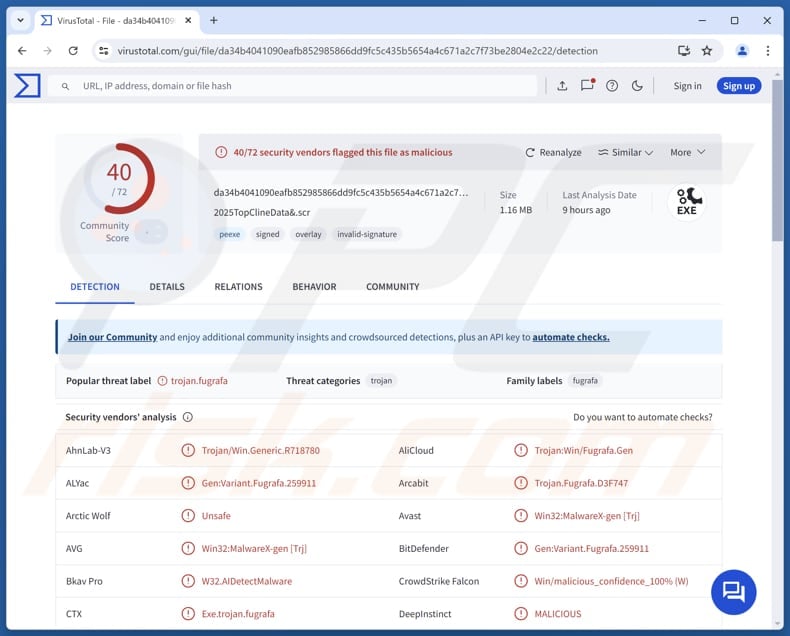
Mehr über GodRAT
GodRAT versteckt sich, indem es innerhalb anderer Prozesse ausgeführt wird. Sobald es aktiv ist, verbindet es sich mit einem Command-and-Control-Server (C2) und sammelt Systemdetails (wie Betriebssystemversion, Hostname, Benutzerinformationen und Vorhandensein von Antivirenprogrammen).
Anschließend kann es Befehle vom C2 empfangen, z. B. das Laden zusätzlicher Plugins (wie eines Dateimanagers), das Herunterladen und Ausführen von Dateien, das Öffnen von URLs im Internet Explorer oder das Erstellen von Konfigurationsdateien. Das FileManager-Plugin kann verschiedene Aufgaben auf Basis der Befehle der Angreifer ausführen.
Mit diesem Tool können Cyberkriminelle Verzeichnisse durchsuchen, Dateien lesen, bearbeiten, verschieben oder löschen und neue Ordner oder Dateien erstellen. Angreifer können auch Programme ausführen und Befehlszeilenanweisungen ausführen. Darüber hinaus kann das Plugin nach bestimmten Dateien suchen und mit 7-Zip von den Angreifern gelieferte Archive entpacken.
Das FileManager-Plugin von GodRAT kann auch zusätzliche Malware auf dem infizierten System installieren, beispielsweise die Passwort-Stealer Chrome und Edge sowie AsyncRAT. Die oben genannten Stealer können gespeicherte Anmeldeinformationen, darunter URLs, Benutzernamen und verschlüsselte Passwörter, aus den Datenbanken der Browser sammeln.
| Name | GodRAT Trojaner für Fernzugriff |
| Art der Bedrohung | Remote-Verwaltungstrojaner |
| Erkennungsnamen | Avast (Win32:MalwareX-gen [Trj]), Combo Cleaner (Gen:Variant.Fugrafa.259911), Emsisoft (Gen:Variant.Fugrafa.259911 (B)), Kaspersky (HEUR:Trojan.Win32.Agentb.gen), Microsoft (Trojan: Win32/Znyonm!rfn), Vollständige Liste (VirusTotal) |
| Nutzlast | AsyncRAT und andere bösartige Tools |
| Symptome | Remote-Access-Trojaner sind so konzipiert, dass sie sich heimlich in den Computer des Opfers einschleusen und dort unbemerkt bleiben. Daher sind auf einem infizierten Rechner keine besonderen Symptome erkennbar. |
| Mögliche Verbreitungsmethoden | Messaging-Apps, infizierte E-Mail-Anhänge, bösartige Online-Werbung, raubkopierte Software, Tech-Support-Betrug, Software-Sicherheitslücken. |
| Schaden | Gestohlene Passwörter und Bankdaten, Identitätsdiebstahl, Einbindung des Computers des Opfers in ein Botnetz, zusätzliche Infektionen, finanzieller Verlust. |
| Malware-Entfernung (Windows) |
Um mögliche Malware-Infektionen zu entfernen, scannen Sie Ihren Computer mit einer legitimen Antivirus-Software. Unsere Sicherheitsforscher empfehlen die Verwendung von Combo Cleaner. Combo Cleaner herunterladenDer kostenlose Scanner überprüft, ob Ihr Computer infiziert ist. Um das Produkt mit vollem Funktionsumfang nutzen zu können, müssen Sie eine Lizenz für Combo Cleaner erwerben. Auf 7 Tage beschränkte kostenlose Testversion verfügbar. Eigentümer und Betreiber von Combo Cleaner ist RCS LT, die Muttergesellschaft von PCRisk. |
Fazit
Insgesamt ermöglicht GodRAT Angreifern den Zugriff auf Dateien, das Abfangen von Passwörtern, das Ausführen von Programmen und das Einschleusen anderer Malware. Es kann persönliche Daten kompromittieren, das System stören, weitere Angriffe ermöglichen und vieles mehr. Daher sollte GodRAT, sobald es entdeckt wird, so schnell wie möglich beseitigt werden.
Wie ist GodRAT in meinen Computer gelangt?
Es ist bekannt, dass GodRAT über Skype in Form von bösartigen Bildschirmschoner- (.scr) und Programminformationsdateien (.pif) verbreitet wurde, die als Finanzdokumente getarnt waren. Diese Dateien enthielten eingebetteten Shellcode, der bei Ausführung die GodRAT-Malware herunterlud und einschleuste.
Da Skype nicht mehr verfügbar ist, gehören zu den möglichen Infektionsvektoren bösartige Dateien oder Links in betrügerischen E-Mails, Software-Schwachstellen, bösartige Anzeigen, Betrugsversuche im Zusammenhang mit technischem Support, raubkopierte Programme (oder Cracking-Tools und Schlüsselgeneratoren), P2P-Netzwerke und ähnliche Kanäle.
Wie kann man die Installation von Malware vermeiden?
Seien Sie vorsichtig mit unerwarteten E-Mails oder Nachrichten aus unbekannten Quellen und vermeiden Sie es, auf darin enthaltene Links zu klicken oder Anhänge zu öffnen. Vermeiden Sie die Interaktion mit Pop-ups, Anzeigen oder verdächtigen Links auf nicht vertrauenswürdigen Websites und erteilen Sie solchen Seiten keine Benachrichtigungsberechtigungen.
Halten Sie Ihr Betriebssystem und Ihre Apps auf dem neuesten Stand und scannen Sie Ihr Gerät regelmäßig mit einem zuverlässigen Sicherheitstool. Laden Sie Software von offiziellen Websites oder vertrauenswürdigen App-Stores herunter und verwenden Sie niemals raubkopierte Programme, Keygens oder Cracks.
Wenn Sie glauben, dass Ihr Computer bereits infiziert ist, empfehlen wir Ihnen, einen Scan mit Combo Cleaner Antivirus für Windows durchzuführen, um eingeschleuste Malware automatisch zu entfernen.
Umgehende automatische Entfernung von Malware:
Die manuelle Entfernung einer Bedrohung kann ein langer und komplizierter Prozess sein, der fortgeschrittene Computerkenntnisse voraussetzt. Combo Cleaner ist ein professionelles, automatisches Malware-Entfernungstool, das zur Entfernung von Malware empfohlen wird. Laden Sie es durch Anklicken der untenstehenden Schaltfläche herunter:
LADEN Sie Combo Cleaner herunterIndem Sie Software, die auf dieser Internetseite aufgeführt ist, herunterladen, stimmen Sie unseren Datenschutzbestimmungen und Nutzungsbedingungen zu. Der kostenlose Scanner überprüft, ob Ihr Computer infiziert ist. Um das Produkt mit vollem Funktionsumfang nutzen zu können, müssen Sie eine Lizenz für Combo Cleaner erwerben. Auf 7 Tage beschränkte kostenlose Testversion verfügbar. Eigentümer und Betreiber von Combo Cleaner ist RCS LT, die Muttergesellschaft von PCRisk.
Schnellmenü:
- Was ist GodRAT?
- SCHRITT 1. Manuelles Entfernen der GodRAT Malware.
- SCHRITT 2. Überprüfen Sie, ob Ihr Computer sauber ist.
Wie entfernt man Malware manuell?
Die manuelle Entfernung von Malware ist eine komplizierte Aufgabe - normalerweise ist es am besten, wenn Antiviren- oder Anti-Malware-Programme dies automatisch erledigen. Zur Entfernung dieser Malware empfehlen wir die Verwendung von Combo Cleaner Antivirus für Windows.
Wenn Sie Malware manuell entfernen möchten, müssen Sie zunächst den Namen der Malware ermitteln, die Sie zu entfernen versuchen. Hier ist ein Beispiel für ein verdächtiges Programm, das auf dem Computer eines Benutzers läuft:

Wenn Sie die Liste der auf Ihrem Computer ausgeführten Programme überprüft haben, z. B. mit dem Task-Manager, und ein verdächtig aussehendes Programm gefunden haben, sollten Sie mit diesen Schritten fortfahren:
 Laden Sie ein Programm namens Autoruns herunter. Dieses Programm zeigt die Speicherorte der Autostart-Anwendungen, der Registrierung und des Dateisystems an:
Laden Sie ein Programm namens Autoruns herunter. Dieses Programm zeigt die Speicherorte der Autostart-Anwendungen, der Registrierung und des Dateisystems an:

 Starten Sie Ihren Computer im abgesicherten Modus neu:
Starten Sie Ihren Computer im abgesicherten Modus neu:
Benutzer von Windows XP und Windows 7: Starten Sie Ihren Computer im abgesicherten Modus. Klicken Sie auf Start, auf Herunterfahren, auf Neustart und auf OK. Drücken Sie während des Startvorgangs Ihres Computers mehrmals die Taste F8 auf Ihrer Tastatur, bis Sie das Menü Erweiterte Windows-Optionen sehen, und wählen Sie dann Abgesicherter Modus mit Vernetzung aus der Liste aus.

Video, das zeigt, wie man Windows 7 im "Abgesicherten Modus mit Netzwerkbetrieb" startet:
Windows 8-Benutzer: Starten Sie Windows 8 im abgesicherten Modus mit Netzwerkbetrieb - Gehen Sie zum Windows 8-Startbildschirm, geben Sie Erweitert ein und wählen Sie in den Suchergebnissen Einstellungen. Klicken Sie auf Erweiterte Startoptionen, im geöffneten Fenster "Allgemeine PC-Einstellungen" wählen Sie Erweiterter Start.
Klicken Sie auf die Schaltfläche "Jetzt neu starten". Ihr Computer wird nun neu gestartet und zeigt das Menü "Erweiterte Startoptionen" an. Klicken Sie auf die Schaltfläche "Problembehandlung" und dann auf die Schaltfläche "Erweiterte Optionen". Klicken Sie auf dem Bildschirm mit den erweiterten Optionen auf "Starteinstellungen".
Klicken Sie auf die Schaltfläche "Neu starten". Ihr PC startet neu und zeigt den Bildschirm "Starteinstellungen" an. Drücken Sie F5, um im abgesicherten Modus mit Vernetzung zu starten.

Video, das zeigt, wie man Windows 8 im "Abgesicherten Modus mit Netzwerkbetrieb" startet:
Benutzer von Windows 10: Klicken Sie auf das Windows-Logo und wählen Sie das Energiesymbol. Klicken Sie im geöffneten Menü auf "Neustart", während Sie die Umschalttaste auf Ihrer Tastatur gedrückt halten. Im Fenster "Wählen Sie eine Option" klicken Sie auf "Fehlerbehebung", dann wählen Sie "Erweiterte Optionen".
Wählen Sie im Menü "Erweiterte Optionen" die Option "Starteinstellungen" und klicken Sie auf die Schaltfläche "Neu starten". Im folgenden Fenster sollten Sie die Taste "F5" auf Ihrer Tastatur drücken. Dadurch wird Ihr Betriebssystem im abgesicherten Modus mit Vernetzung neu gestartet.

Video, das zeigt, wie man Windows 10 im "Abgesicherten Modus mit Netzwerkbetrieb" startet:
 Entpacken Sie das heruntergeladene Archiv und führen Sie die Datei Autoruns.exe aus.
Entpacken Sie das heruntergeladene Archiv und führen Sie die Datei Autoruns.exe aus.

 Klicken Sie in der Autoruns-Anwendung oben auf "Optionen" und deaktivieren Sie die Optionen "Leere Speicherorte ausblenden" und "Windows-Einträge ausblenden". Klicken Sie anschließend auf das Symbol "Aktualisieren".
Klicken Sie in der Autoruns-Anwendung oben auf "Optionen" und deaktivieren Sie die Optionen "Leere Speicherorte ausblenden" und "Windows-Einträge ausblenden". Klicken Sie anschließend auf das Symbol "Aktualisieren".

 Überprüfen Sie die von der Anwendung Autoruns bereitgestellte Liste und suchen Sie die Malware-Datei, die Sie beseitigen möchten.
Überprüfen Sie die von der Anwendung Autoruns bereitgestellte Liste und suchen Sie die Malware-Datei, die Sie beseitigen möchten.
Notieren Sie sich ihren vollständigen Pfad und Namen. Beachten Sie, dass manche Malware Prozessnamen unter legitimen Windows-Prozessnamen verbirgt. In diesem Stadium ist es sehr wichtig, das Entfernen von Systemdateien zu vermeiden. Nachdem Sie das verdächtige Programm gefunden haben, das Sie entfernen möchten, klicken Sie mit der rechten Maustaste auf seinen Namen und wählen Sie "Löschen".

Nachdem Sie die Malware über die Anwendung Autoruns entfernt haben (dadurch wird sichergestellt, dass die Malware beim nächsten Systemstart nicht automatisch ausgeführt wird), sollten Sie auf Ihrem Computer nach dem Namen der Malware suchen. Stellen Sie sicher, dass Sie versteckte Dateien und Ordner aktivieren, bevor Sie fortfahren. Wenn Sie den Dateinamen der Schadsoftware finden, entfernen Sie ihn unbedingt.

Starten Sie Ihren Computer im normalen Modus neu. Wenn Sie diese Schritte befolgen, sollte jegliche Malware von Ihrem Computer entfernt werden. Beachten Sie, dass die manuelle Entfernung von Bedrohungen fortgeschrittene Computerkenntnisse erfordert. Wenn Sie nicht über diese Kenntnisse verfügen, überlassen Sie die Malware-Entfernung Antiviren- und Anti-Malware-Programmen.
Diese Schritte funktionieren möglicherweise nicht bei fortgeschrittenen Malware-Infektionen. Wie immer ist es besser, einer Infektion vorzubeugen, als zu versuchen, Malware später zu entfernen. Um Ihren Computer sicher zu halten, installieren Sie die neuesten Betriebssystem-Updates und verwenden Sie Antiviren-Software. Um sicherzugehen, dass Ihr Computer frei von Malware-Infektionen ist, empfehlen wir, ihn mit Combo Cleaner Antivirus für Windows zu scannen.
Häufig gestellte Fragen (FAQ)
Mein Computer ist mit GodRAT Malware infiziert. Sollte ich mein Speichergerät formatieren, um sie zu entfernen?
Durch das Formatieren Ihres Speichergeräts wird GodRAT entfernt, aber dies ist ein drastischer Schritt, da dabei auch alle auf dem Gerät gespeicherten Daten gelöscht werden. Sicherheitstools wie Combo Cleaner können RATs oft ohne vollständige Formatierung entfernen.
Was sind die größten Probleme, die Malware verursachen kann?
Malware kann sensible Daten stehlen, Dateien beschädigen oder sperren (verschlüsseln), Systeme verlangsamen oder zum Absturz bringen, Angreifern ermöglichen, Geld oder Identitäten zu stehlen, andere Malware ausführen und vieles mehr.
Was ist der Zweck von GodRAT?
GodRAT wurde entwickelt, um Angreifern vollständigen Fernzugriff auf einen Computer zu ermöglichen, sodass sie Daten stehlen, Dateien verwalten, Programme und Befehle ausführen und zusätzliche Payloads (andere Malware) ausführen können.
Wie ist eine Malware in meinen Computer gelangt?
Malware kann über schädliche E-Mail-Anhänge oder Links, Softwarefehler, bösartige Werbung, gefälschten technischen Support, raubkopierte Software (einschließlich Cracks und Keygens), P2P-Netzwerke, gefälschte oder kompromittierte Seiten, Downloader von Drittanbietern und andere ähnliche Quellen in ein System gelangen.
Schützt mich Combo Cleaner vor Malware?
Ja, Combo Cleaner kann fast alle bekannten Malware erkennen und entfernen. Da sich hochentwickelte Malware oft tief im System versteckt, ist eine vollständige Systemprüfung unerlässlich.
Teilen:

Tomas Meskauskas
Erfahrener Sicherheitsforscher, professioneller Malware-Analyst
Meine Leidenschaft gilt der Computersicherheit und -technologie. Ich habe mehr als 10 Jahre Erfahrung in verschiedenen Unternehmen im Zusammenhang mit der Lösung computertechnischer Probleme und der Internetsicherheit. Seit 2010 arbeite ich als Autor und Redakteur für PCrisk. Folgen Sie mir auf Twitter und LinkedIn, um über die neuesten Bedrohungen der Online-Sicherheit informiert zu bleiben.
Das Sicherheitsportal PCrisk wird von der Firma RCS LT bereitgestellt.
Gemeinsam klären Sicherheitsforscher Computerbenutzer über die neuesten Online-Sicherheitsbedrohungen auf. Weitere Informationen über das Unternehmen RCS LT.
Unsere Anleitungen zur Entfernung von Malware sind kostenlos. Wenn Sie uns jedoch unterstützen möchten, können Sie uns eine Spende schicken.
SpendenDas Sicherheitsportal PCrisk wird von der Firma RCS LT bereitgestellt.
Gemeinsam klären Sicherheitsforscher Computerbenutzer über die neuesten Online-Sicherheitsbedrohungen auf. Weitere Informationen über das Unternehmen RCS LT.
Unsere Anleitungen zur Entfernung von Malware sind kostenlos. Wenn Sie uns jedoch unterstützen möchten, können Sie uns eine Spende schicken.
Spenden
▼ Diskussion einblenden